Cómo mejorar una imagen de mapa de bits utilizando Corel Draw - Paso a paso

Corel Draw es la aplicación principal de los programas de diseño gráfico desarrollado por la compañía Corel. Se trata de una plataforma que se encarga de la edición de imágenes y fotografías a partir del diseño gráfico vectorial, este tipo de programa utilizan fórmulas matemáticas.
Actualmente, la plataforma de Corel Draw está disponible para descargar e instalar en Windows y Mac, y la última versión fue lanzada al mercado a finales del año 2019. Sin embargo, el programa lleva más de dos décadas en el mercado del arte digital y hoy por hoy es la primera opción a la hora de editar una imagen.
¿Cómo mejorar una imagen de mapa de bits utilizando Corel DRAW?
Al ser un programa tan completo, Corel ha sido rediseñado desde diversos aspectos, esto, con la visión de ofrecer al artista diversas alternativas para la creación de imágenes libres y personalizadas.
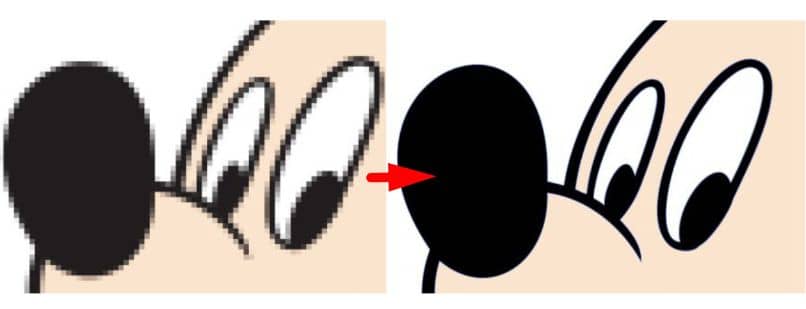
La aplicación mapa de bits es una herramienta dispuesta en el panel de opciones de Corel Draw. Se trata de una figura rectangular desarrollada a partir de bits y posee un color específico por cada píxel que lo integra.El conjunto de estas figuras crea una forma denominada mapa de bits.
Estrategias de edición
No obstante, existen algunas dificultades o errores que pueden dañar la imagen. Para este tipo de errores existen algunas estrategias de edición, entre las que se destacan las siguientes:
Las reformas más comunes que pueden aplicarse a un error en la edición de un mapa de bits se centran en corregir las dimensiones propias de la imagen. Básicamente se aumenta o disminuye el tamaño del Mapa de Bits.
Al aumentar la altura y anchura de un Mapa de Bits el programa crea automáticamente nuevos mapas de Bits de forma adyacente, estos nuevos mapas toman el color del píxel que se encuentra a su alrededor.
Al disminuir el tamaño la resolución de la imagen del mapa de bits se torna mucho más pixelada, esto quiere decir que se pueden apreciar mucho mejor los detalles de la misma.
Pasos para corregir o mejorar las dimensiones
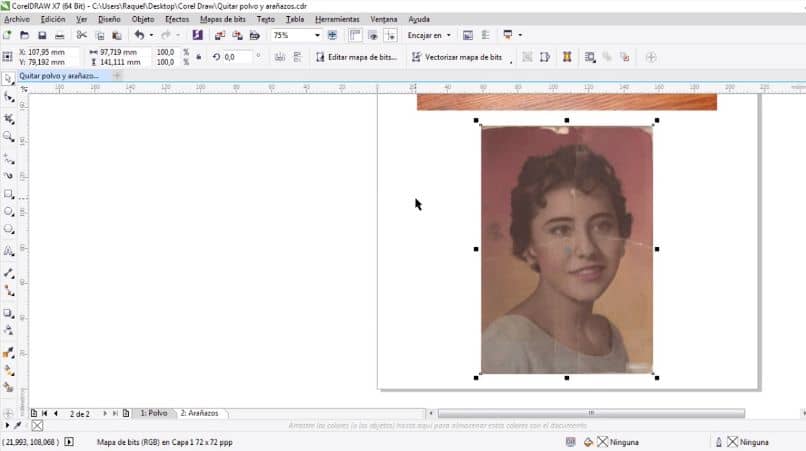
- Selecciona el mapa de bits que deseas mejorar.
- Clica en la opción mapa de bits y elige "nuevo muestreo".
- A continuación, deberá elegir una unidad de medida en los cuadros de altura y anchura.
- Puede ir añadiendo o retirando medidas de acuerdo a como consideres conveniente.
- Si deseas mejorar el aspecto de las curvas pulsa en la casilla "Alisar".
- Esto hará que cambien de igual forma las dimensiones de las curvas del mapa de bits.
Otra estrategia que puede ser aplicada es la de modificar la resolución propia de la imagen creada a partir de los mapas de bits, las imágenes en sí, se encuentran formadas por píxeles, aquellas imágenes o archivos que poseen una mejor resolución poseen en si mayor cantidad de píxeles acumulados densamente.
Resolución de la imagen
Al aumentar o disminuir el tamaño de los archivos se verá afectada la resolución de la imagen en sí, para realizar cambios en la resolución puede seguir el siguiente proceso:
- Seleccione el mapa de bits que desea corregir.
- Ingrese en el panel desplegable de opciones y clique en mapa de bits y posteriormente en "nuevo muestreo".
- Elija la opción "resolución", encontrará dos ventanas desplegables en las que debe rellenar los cuadros de dirección, tanto horizontal como vertical.
- Mediante estas dos técnicas es probable que el mapa de bits obtenga una imagen mucho más profesional y estética. Sin embargo puede aplicar otros efectos al archivo en si para alcanzar el resultado que desea.
Herramientas disponibles en Corel Draw
La versión Corel Draw es la versión más completa de los productos de edición gráfica desarrollada por Corel, es por esto que posee un sin fin de herramientas que pueden ser aplicadas:
- Objeto: Permite recrear figuras geométricas tales como polígonos, estrellas simples y complejas o espirales.
- Curva de tres puntos: Está herramienta permite Diseñar curvas en la imagen que poseen un inició, cuerpo y final.
- Polilínea: Está opción es para trazar líneas rectas dirigidas hacia todas las direcciones.
Además de estas aplicaciones existen diversos efectos que pueden ser ejecutados sobre la imagen como agregar contorno a objetos, arreglar el aspecto borroso de una fotografía, poner efectos personalizados sobre texto y fondo, etc., todo depende de la creatividad del artista y la motivación a la hora de utilizar al programa.